Tento článok je sprievodcom nastavením s niekoľkými užitočnými snímkami obrazovky, ako obnoviť MBR (hlavný zavádzací záznam) v systéme Windows 10. Poškodený alebo nesprávne nakonfigurovaný hlavný zavádzací záznam (MBR) môže brániť správnemu načítaniu systému Windows 10.
Hlavný zavádzací záznam (MBR), známy aj ako „hlavná tabuľka oddielov“ alebo „sektor oddielu“, je najdôležitejšou informáciou, ktorá umožňuje vášmu počítaču nájsť a identifikovať operačný systém v systéme Windows 10. boot.
Vírus alebo iný typ škodlivého softvéru môže niekedy poškodiť hlavný zavádzací záznam, keď sa zmenia nastavenia systému alebo sa nesprávne vypnú. V iných prípadoch sa môže zobraziť chybové hlásenie Bootmgr Is Missing, ktoré bráni spusteniu zariadenia.
Keď k tomu dôjde, musíte upraviť MBR, aby ste znova načítali Windows 10 pomocou inštalačného média a niekoľkých príkazových riadkov.
Nižšie uvádzam, ako obnoviť MBR (hlavný zavádzací záznam) v systéme Windows 10. Pokračujte v posúvaní a skontrolujte to.
Obnovte hlavný zavádzací záznam v systéme Windows 10
Na riešenie problémov s MBR na počítači so systémom Windows 10 použite nasledujúce kroky.
- Vytvorte zavádzacie médium USB systému Windows 10.
- Zmeňte nastavenia firmvéru zariadenia tak, aby sa spúšťalo zo zavádzacieho média. Rýchly tip: Ak chcete zmeniť nastavenia systému BIOS (Basic Input Output System) alebo Unified Extensible Firmware Interface (UEFI), zvyčajne odstráňte funkčný kláves (F1, F2, F3, F10 alebo F12), ESC alebo kláves. Proces však zvyčajne závisí od výrobcu a modelu zariadenia. Podrobnejšie pokyny nájdete na webovej lokalite podpory výrobcu.
- Spustite počítač pomocou zavádzacieho média.
- Kliknite na tlačidlo Ďalej v nastaveniach systému Windows 10 .
- Kliknite na tlačidlo Opraviť počítač v ľavom dolnom rohu .
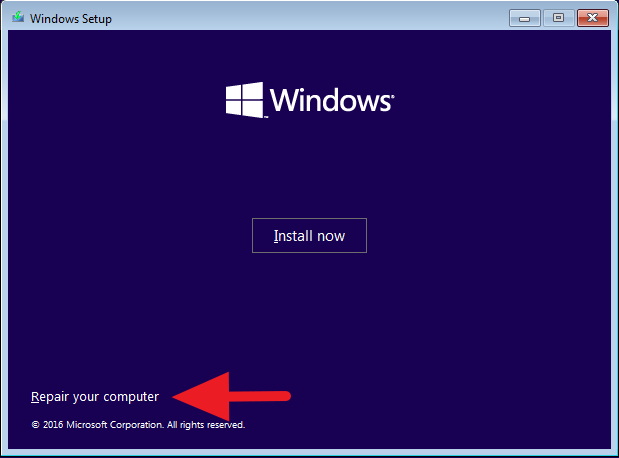
- Kliknite na tlačidlo Riešenie problémov .
- Kliknite na tlačidlo Rozšírené možnosti
- Kliknite na tlačidlo Príkazový riadok .
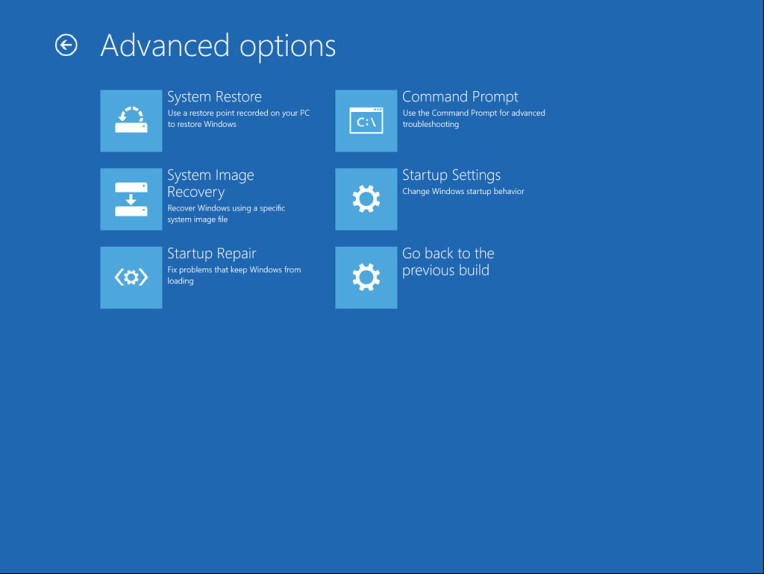
- Teraz spustite nástroj Bootrec.exe a vstúpte do prostredia príkazového riadka, kde môžete obnoviť hlavný zavádzací záznam na počítači so systémom Windows 10. Príkazový nástroj Bootrec.exe podporuje rôzne možnosti v závislosti od situácie. Možnosť FixMbr použite , keď potrebujete opraviť problém s poškodením hlavného zavádzacieho záznamu alebo potrebujete vyčistiť kód z MBR. Tento príkaz neprepíše existujúcu tabuľku oblastí na pevnom disku.
Bootrec /fixMbrVoľbu FixBoot použite , ak bol zavádzací sektor nahradený iným neštandardným kódom, je poškodený alebo ak ste nainštalovali staršiu verziu operačného systému spolu s inou novšou verziou .
Bootrec /fixBootAk ponuka Boot Manager neuvádza všetky operačné systémy nainštalované na vašom zariadení, použite možnosť ScanOS . Táto možnosť prehľadá všetky jednotky, nájde všetky kompatibilné inštalácie a zobrazí tie, ktoré nie sú v úložisku BCD.
Bootrec /ScanOSPoužite možnosť RebuildBcd , ak nemáte žiadne iné možnosti a potrebujete prebudovať úložisko konfiguračných údajov zavádzania (BCD) .
Bootrec /RebuildBcd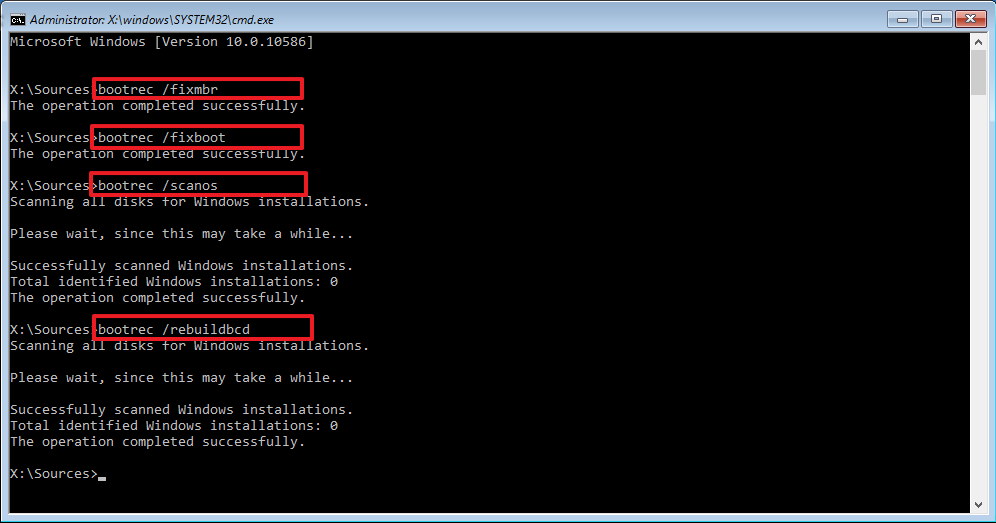
- Ak riešenie chyby „Bootmgr Is Missing“ a opätovné zostavenie úložiska BCD problém nevyrieši, exportujte a vymažte úložisko BCD pomocou nasledujúceho príkazu a znova použite príkaz RebuildBcd na opravu procesu Windows 10. Príkazy používajúce prostredie obnovy Na stránke zadajte nasledujúce príkazy av každom riadku stlačte kláves Enter.
BCDedit /export C:\BCD_Backup C: CD boot Attrib BCD -s -h -r Ren C:\boot\bcd bcd.old Bootrec /RebuildBcdStlačením tlačidla Y potvrďte pridanie systému Windows 10 do zoznamu zavádzacích operačných systémov na vašom zariadení.
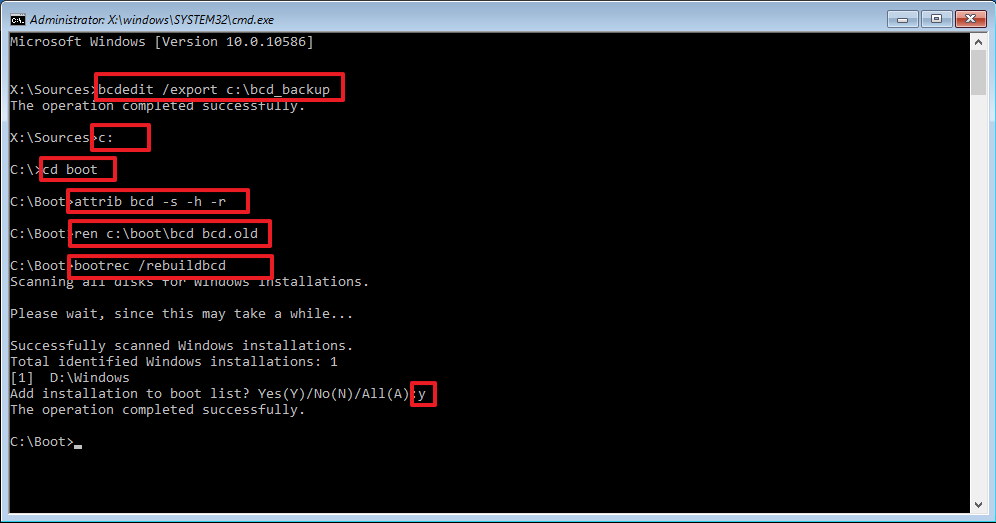
- Zatvorte príkazový riadok.
Po dokončení krokov a reštartovaní počítača sa systém Windows 10 opäť normálne načíta.
Ak si nie ste istí problémom svojho počítača, mali by ste vyskúšať všetky príkazy v tejto príručke, aby ste zistili, či existuje príkaz na vyriešenie problému, aby ste mohli znova spustiť systém Windows 10.
Nástroj „bootrec“ by mal postačovať na opravu hlavného zavádzacieho záznamu, ale iné súvisiace problémy môžu vyžadovať iné nástroje príkazového riadka (napríklad Bootsect.exe alebo BCDboot ), ale tieto nástroje presahujú rozsah tejto príručky.
Vyššie sme sa pozreli na to, ako obnoviť MBR (Master Boot Record) v systéme Windows 10. Dúfame, že vám tieto informácie pomohli nájsť to, čo potrebujete.













